Przegląd trybu BASIC (Podstawowego)
 Tryb zdjęć
Tryb zdjęć
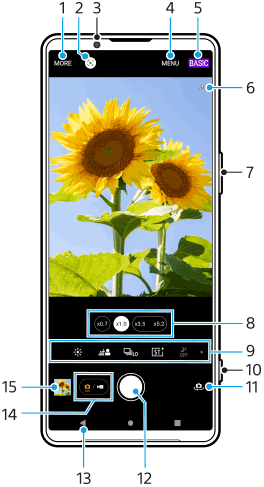
- Wybierz tryb robienia zdjęć.
- Google Lens
- Obiektyw aparatu z przodu
- Menu ustawień aplikacji Photo Pro
- Przełączanie trybu fotografowania.
- Status funkcji geotagowania
- Użyj przycisku regulacji głośności, aby powiększać i pomniejszać obraz.
- Stuknij jeden z przycisków kąta, aby przełączyć obiektywy.
- Ikony skrótów dla różnych funkcji
Muśnij palcem w lewo lub w prawo, aby znaleźć odpowiednią ikonę, a następnie stuknij ją, aby dostosować ustawienia.
-
 (Ikona kolorów i jasności): Stuknij, aby wyregulować kolory i jasność.
(Ikona kolorów i jasności): Stuknij, aby wyregulować kolory i jasność. -
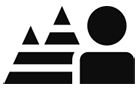 (Ikona Bokeh): Stuknij, aby wyregulować efekt Bokeh.
(Ikona Bokeh): Stuknij, aby wyregulować efekt Bokeh. -
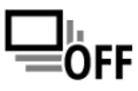 (Ikona trybu pracy): Stuknij, aby wybrać ustawienie samowyzwalacza albo trybu zdjęć pojedynczych, zdjęć seryjnych lub zdjęć seryjnych HDR.
(Ikona trybu pracy): Stuknij, aby wybrać ustawienie samowyzwalacza albo trybu zdjęć pojedynczych, zdjęć seryjnych lub zdjęć seryjnych HDR. -
 (Ikona wyglądu kreatywnego): Stuknij, aby wybrać ustawienie Wyglądu kreatywnego.
(Ikona wyglądu kreatywnego): Stuknij, aby wybrać ustawienie Wyglądu kreatywnego. -
 (Ikona trybu nocnego): Stuknij, aby włączyć lub wyłączyć funkcję [Tryb nocny].
(Ikona trybu nocnego): Stuknij, aby włączyć lub wyłączyć funkcję [Tryb nocny]. -
 (Ikona lampy błyskowej): Stuknij, aby wybrać ustawienie lampy błyskowej.
(Ikona lampy błyskowej): Stuknij, aby wybrać ustawienie lampy błyskowej. -
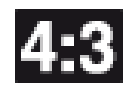 (Ikona proporcji obrazu): Stuknij, aby zmienić współczynnik proporcji.
(Ikona proporcji obrazu): Stuknij, aby zmienić współczynnik proporcji.
-
- Używaj przycisku migawki do uruchomiania aplikacji Photo Pro lub robienia zdjęć.
- Przełącz aparat przedni i główny.
- Używaj przycisku migawki do robienia zdjęć.
- Wróć lub zakończ pracę z programem Photo Pro.
- Przełącz między robieniem zdjęć i nagrywaniem wideo.
- Stuknij miniaturę, aby wyświetlić, udostępnić lub przeprowadzić edycję zdjęć.
 Tryb wideo
Tryb wideo
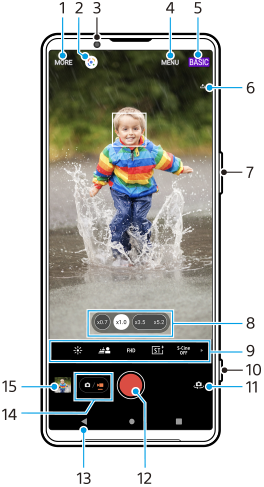
- Wybierz tryb robienia zdjęć.
- Google Lens
- Obiektyw aparatu z przodu
- Menu ustawień aplikacji Photo Pro
- Przełączanie trybu fotografowania
- Status funkcji geotagowania
- Użyj przycisku regulacji głośności, aby powiększać i pomniejszać obraz.
- Stuknij jeden z przycisków kąta, aby przełączyć obiektywy.
- Ikony skrótów dla różnych funkcji
Muśnij palcem w lewo lub w prawo, aby znaleźć odpowiednią ikonę, a następnie stuknij ją, aby dostosować ustawienia.
-
 (Ikona kolorów i jasności): Stuknij, aby wyregulować kolory i jasność.
(Ikona kolorów i jasności): Stuknij, aby wyregulować kolory i jasność. -
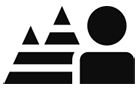 (Ikona Bokeh): Stuknij, aby wyregulować efekt Bokeh.
(Ikona Bokeh): Stuknij, aby wyregulować efekt Bokeh. -
 (Ikona rozmiaru nagrania wideo): Stuknij, aby wybrać rozmiar nagrania wideo.
(Ikona rozmiaru nagrania wideo): Stuknij, aby wybrać rozmiar nagrania wideo. -
 (Ikona wyglądu kreatywnego): Stuknij, aby wybrać ustawienie Wyglądu kreatywnego.
(Ikona wyglądu kreatywnego): Stuknij, aby wybrać ustawienie Wyglądu kreatywnego. -
 (Ikona S-Cinetone for mobile): Stuknij, aby włączyć lub wyłączyć funkcję S-Cinetone for mobile.
(Ikona S-Cinetone for mobile): Stuknij, aby włączyć lub wyłączyć funkcję S-Cinetone for mobile. -
 (Ikona zakresu dynam.): Stuknij, aby wybrać zakres dynam.
(Ikona zakresu dynam.): Stuknij, aby wybrać zakres dynam. -
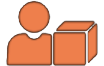 (Ikona prezentacji produktu): Stuknij, aby włączyć lub wyłączyć funkcję [Prezentacja produktu].
(Ikona prezentacji produktu): Stuknij, aby włączyć lub wyłączyć funkcję [Prezentacja produktu]. -
 (Ikona mikrofonu): Stuknij, aby wybrać mikrofon.
(Ikona mikrofonu): Stuknij, aby wybrać mikrofon. -
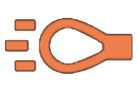 (Ikona latarki): Stuknij, aby włączyć latarkę.
(Ikona latarki): Stuknij, aby włączyć latarkę.
-
- Używaj przycisku migawki do uruchomiania aplikacji Photo Pro lub nagrywania wideo.
- Przełącz aparat przedni i główny.
- Używaj przycisku migawki do nagrywania wideo.
- Wróć lub zakończ pracę z programem Photo Pro.
- Przełącz między robieniem zdjęć i nagrywaniem wideo.
- Stuknij miniaturę, aby wyświetlić, udostępnić lub przeprowadzić edycję nagrań wideo.
